
Kaavion näytön muuttaminen Macin Pörssissä
Voit muuttaa kaaviota niin, että siin näytetään tiedot eri ajanjaksoilta.
Kaavion alueen muuttaminen
Voit näyttää osakesymbolin historialliset hintatiedot päivälle (1 pv), viikolle (1 vk), kuukaudelle (1 kk), kolmelle kuukaudelle (3 kk), kuudelle kuukaudelle (6 kk), vuoden alusta (YTD), vuodelle (1 v), kahdelle vuodelle (2 v), viidelle vuodelle (5 v), kymmenelle vuodelle (10 v) tai osakkeen koko historialle (KAIKKI).

Avaa Macissa Pörssi-appi
 .
.Klikkaa seurantalistassa osakesymbolia ja klikkaa sitten vaihtoehtoa kaavion yläreunassa olevassa alueen valitsimessa.
Valitsemasi aika-alue on korostettu alueen valitsimessa.
Kun vaihdat alueen, valitsemaasi aluetta käytetään kaikille osakesymboleille. Jos esimerkiksi vaihdat alueeksi yhden kuukauden ja valitset sitten eri osakesymbolin, myös sen kaavio käyttää yhden kuukauden aluetta.
Kaaviodatan näyttäminen yksittäiselle ajankohdalle
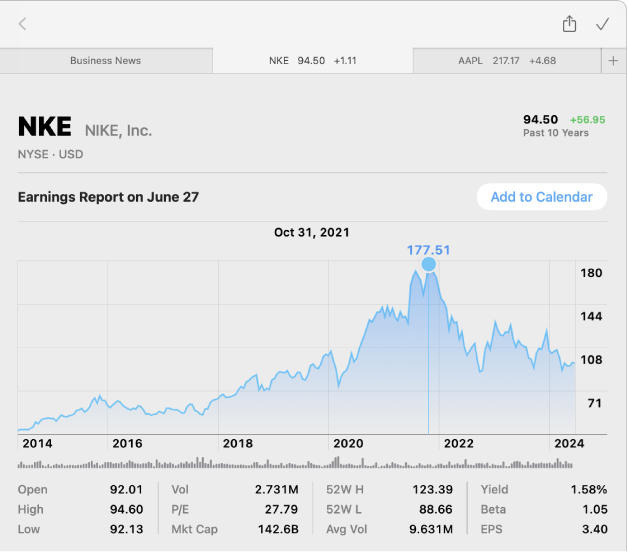
Avaa Macissa Pörssi-appi
 .
.Klikkaa seurantalistassa osakesymbolia ja valitse sitten alue kaavion yläreunassa olevassa alueen valitsimessa.
Sinun on valittava aika-alue, joka sisältäää päivämäärän, jonka haluat nähdä kaaviossa. Jos esimerkiksi haluat nähdä päivämäärän, josta on yli 30 päivää, valitse alueen valitsimessa vähintään kolmen kuukauden aikaväli.
Siirrä osoitin kaavion päälle.
Jos alueen valitsimessa on valittu yksi päivä tai viikko, päivämäärä, aika ja hinta näkyvät kaavion yläpuolella. Muille alueille näkyy päivämäärä ja hinta.
Tieto päivittyy kun liikutat osoitinta kaavion poikki.
Kaaviodatan näyttäminen muokatulle alueelle
Valitsemasi muokattu alue korostetaan tummemmalla värillä, jotta se erottuu kaaviossa.
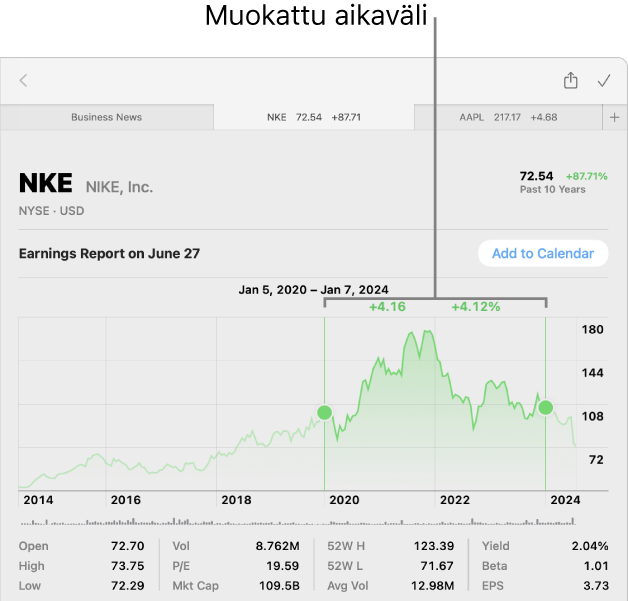
Avaa Macissa Pörssi-appi
 .
.Klikkaa seurantalistassa osakesymbolia ja valitse sitten alue kaavion yläreunassa olevassa alueen valitsimessa.
Sinun on valittava aika-alue, joka sisältäää päivämäärän, jonka haluat nähdä kaaviossa. Jos esimerkiksi haluat nähdä päivämäärän, josta on yli 30 päivää, valitse alueen valitsimessa vähintään kolmen kuukauden aikaväli.
Klikkaa kaaviossa alueen alkukohtaa ja vedä sitten alueen loppuun.
Voit myös klikata alueen loppukohtaa ja vetää sitten alueen alkuun.
Muokattu alue näkyy, kunnes vapautat osoittimen.
Valitun alueen alku ja loppu, hinnan muutos ja prosenttimuutos näkyvät kaavion yläpuolella.